Nilesoft Shell - Správce nabídky kontextu pro Windows
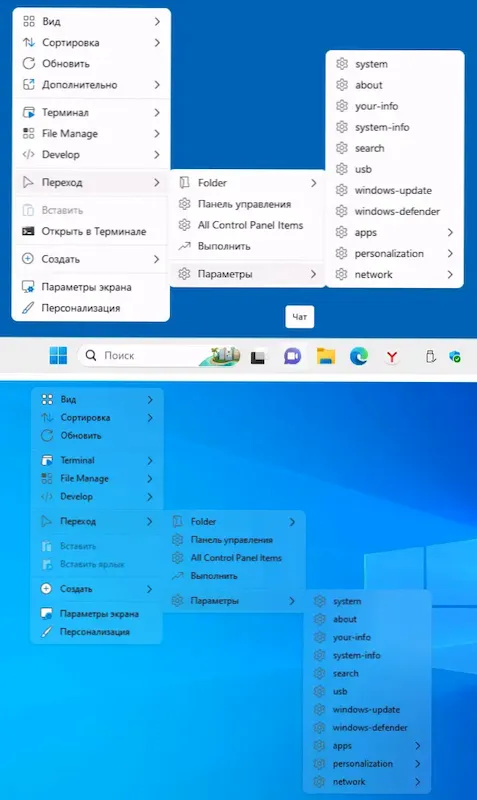
- 2099
- 592
- Theofil Matějíček Phd.
Flexibilní editoři nabídky kontextuální plochy, souborů, složek, úkolů a dalších prvků Windows Condictor jsou stejně kompatibilní s Windows 11, 10, 8.1 a 7 ne tolik. Nilesoft Shell je jedním z těchto programů zdarma.
V této recenzi o schopnostech Nilesoft Shell, Open Source Utilities pro konfiguraci vlastní kontextové nabídky Windows a další informace, které se mohou hodit, pokud se rozhodnete s programem řešit.
Co vypadá Nilesoft Shell jako kontextové menu
Dříve na webu byly zveřejněny články o nástrojích pro úpravy kontextové nabídky v systému Windows 10 a Windows 11, jako je nabídka Easy Context nebo vlastní kontextové nabídky. Tyto programy vám umožňují přidat nebo změnit body standardní kontextové nabídky. Nilesoft Shell zcela nahrazuje kontextovou nabídku systému vlastní (ale přidává jim standardní systémové body kontextového nabídky aktuálního systému):
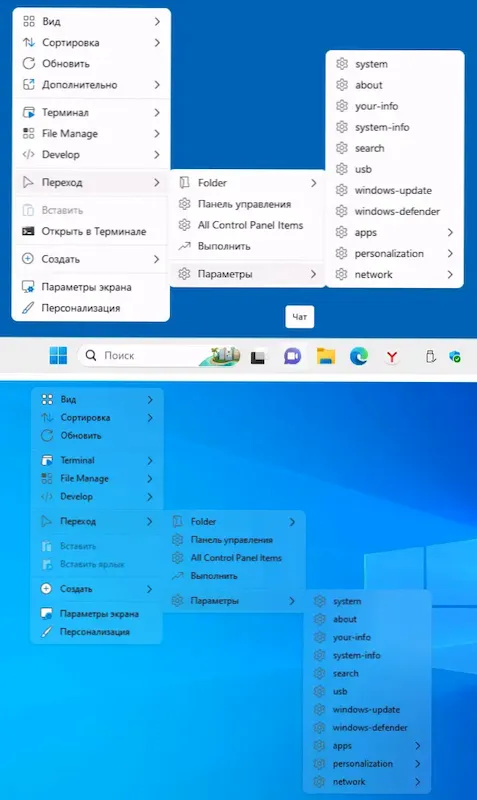
Současně má návrh nabídky, jak můžete vidět z výše uvedených snímků obrazovky, styl Windows 11, včetně práce v systému Windows 10 (Dolní snímek obrazovky) - se zaoblenými úhly, odpovídající ikony a podporou průhlednosti.
Shell změní nabídku pro různé prvky Windows Wivertore:
- Soubory a složky, disky ve vodiči
- plocha počítače
- Úkolové panely (v tomto případě je lze upravit odděleně od obecného nabídky pro prvky vodiče)
To vše funguje rychle a téměř nezpůsobuje další zatížení počítače. V každém případě, v mém testu byly věci stejně tak.
Používání Nilesoft Shell
Nilesoft Shell si můžete stáhnout jedním z následujících způsobů:
- Stahování instalačního programu z oficiálních webových stránek vývojáře https: // nilesoft.Org/stahování
- Používání Winget nebo Scoop Packages Manager:
Winget Nainstalujte Nilesoft.Shell Scoop Instalace Nilesoft-Shell
- Kód aplikace je k dispozici na vývojáři GitHub - https: // github.com/Moudey/Shell
Bezprostředně po instalaci se změní kontextová nabídka Windows: V obrazovkách můžete vidět příklady nabídky pro plochu a soubory, další body, například „Staňte se majitelem“, body pro změnu atributů souboru a další, budou k nim přidány. Kromě toho bude upravena kontextová nabídka panelu úkolů:
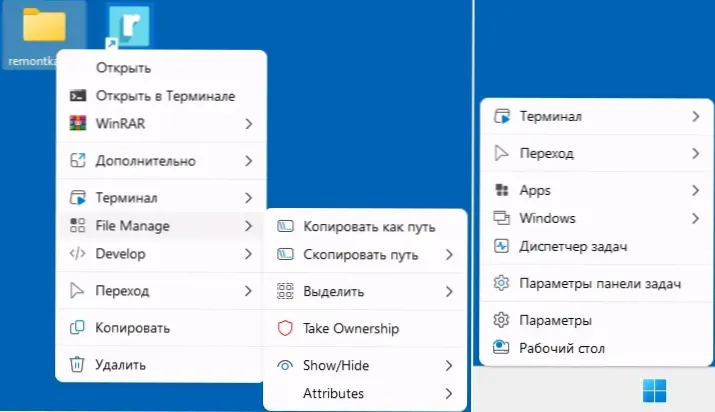
Od této chvíle můžete jednoduše začít používat novou kontextovou nabídku, ale nejzajímavější součástí programu je možnost úpravy, vytvoření vlastního menu, příkazů a odznaků pro ně, změny v designu. Mějte na paměti, že to bude vyžadovat, abyste si přečetli kód a popisovali strukturu nabídky ve skořápce.
Akce pro nastavení nabídky úpravou skriptů ze složky Nilesoft Shell samostatně, relativně jednoduché pro porozumění skriptu. Následující informace jsou zde užitečné:
- Chcete -li se dostat do složky se skripty, držíte Shift, klikněte na panel úkolu s pravým tlačítkem myši a vyberte položku nabídky Shell - adresář.
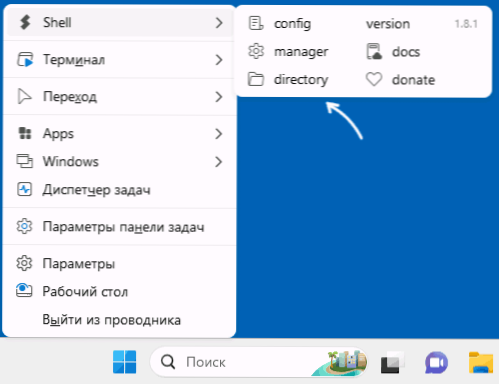
- Hlavní soubor kontextové nabídky má jméno Shell.NSS (Lze upravit v libovolném textovém editoru) a obsahuje řádky pro nastavení designu (například průhlednost) a import modulů (stejné soubory .NSS) obsahující položky nabídky.
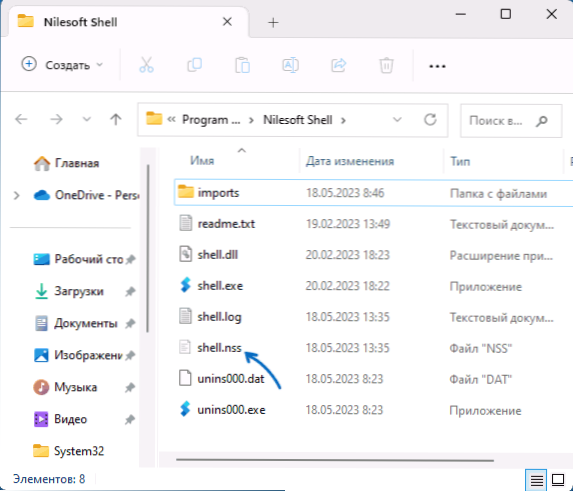
- Většinou soubor shell.NSS obsahuje několik sekcí: Var - nastavit globální proměnné; Soubor - Pro označení globálního nastavení například barvy, průhlednost a další parametry návrhu; Statický - pro nastavení a změnu standardních položek kontextové nabídky; Dynamický - Chcete -li si vytvořit vlastní položky kontextuální nabídky.
- Moduly nabídky kontextu jsou obsaženy ve složce Import - Můžete studovat existující, abyste porozuměli jazyku skriptu nebo je změnit (například změnit jména položek nabídky na ruštinu).
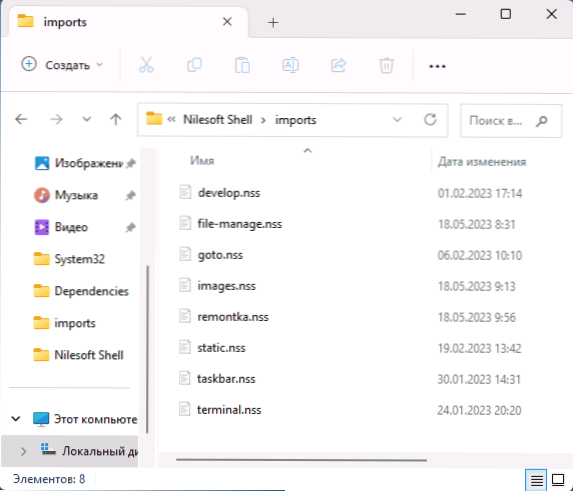
- Vlastní položky nabídky mohou být předepsány přímo v Shell.NSS, Ale je lepší vytvořit svůj vlastní soubor .NSS v dovozu a poté zaregistrujte jeho dovozy v sekci Dynamický Hlavní soubor kontextové nabídky. Kontextová nabídka panelu hlavního panelu může být pohodlnější pro úpravu přímo v souboru Hlavní panel.NSS
- K úpravě standardních položek nabídky můžete použít existující soubor Statický.NSS, jehož import je hláskován v sekci Statický Soubor shell.NSS. Například další kód ve statice.NSS skryje standardní body „aktualizace“ a „personalizace“ a pro „třídění“ změní název, odznak a jeho barvu:
Položka (find = '"Update" | "Personalizace"' Vidibility = "Remov") Položka (find = 'třídění' image = [\ ue010,#1096f7])
Syntaxe skriptů můžete studovat jako prohlížení souborů připravených .NSS ve složce importu a obrácení dokumentace na oficiálních webových stránkách, která ukazuje všechny podporované funkce, způsoby, jak popsat vlastnosti položek nabídky a jsou uvedeny další informace.
Trvalo mi asi 15 minut na kreativitu níže bez předběžného známého se syntaxí jazyka používaného ve Shell Nilesoft Shell. Některé body dokonce fungují a většinu času se věnovala jednání s ikony pro položky nabídky:
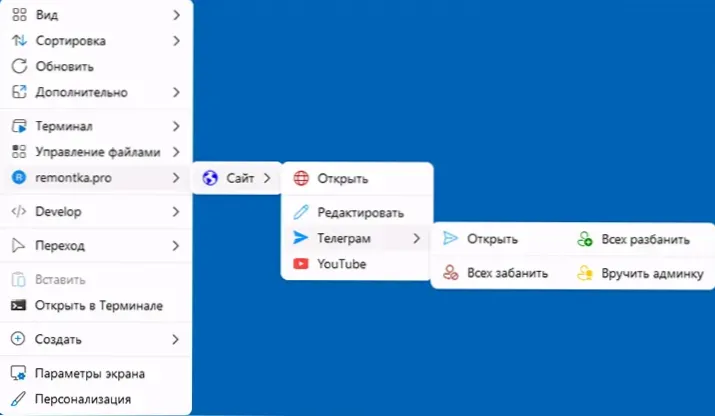
Kód souboru .NSS například na obrázku vypadala následujícím způsobem:
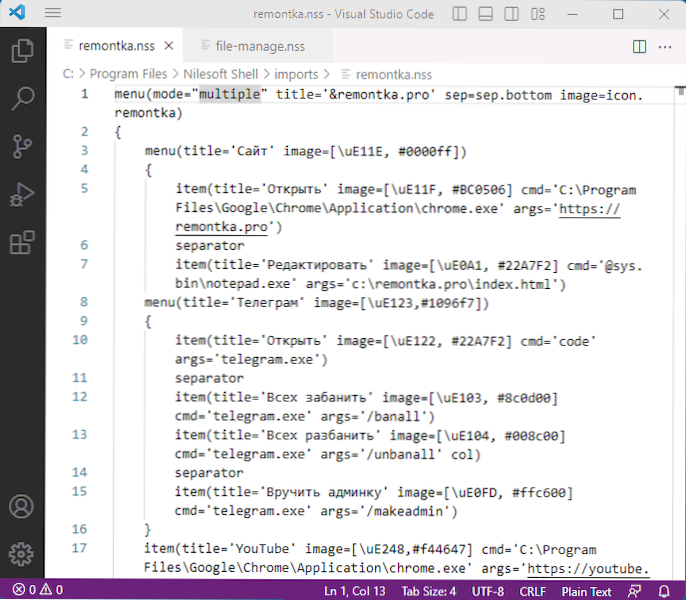
Po změně kódu shell.NSS a vaše moduly .NSS bude muset znovu zaregistrovat nabídku ve vodiči, kroky budou následující:
- Držení Shift Stiskněte pravé tlačítko myši na hlavním panelu.
- V části „Shell“ Otevřete položku „Správce“.
- Stiskněte tlačítko „Zaregistrovat“ a po registraci potvrďte restart vodiče.
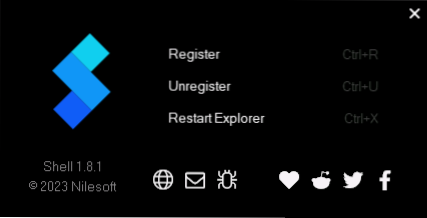
Pokud se po registraci změněné kontextové nabídky zobrazí výchozí nabídka Windows, to naznačuje, že někde ve vašem kódu došlo k chybě: Chyba musíte najít a opravit (nebo odstranit import vašeho kódu ze shell.NSS), začněte správce Shell prostřednictvím nabídky Start nebo ze složky s programem (jménem správce) a poté se znovu zaregistrujte.
Stručný seznam příležitostí pro úpravy a nastavení kontextuální nabídky ve Shell Nilesoft:
- Použití proměnných v názvech položek nabídky (tj. Název položek se může dynamicky změnit), příklad ve snímku obrazovky - nahrazení názvu složky, uvnitř kterého se akce provádí jako součást názvu položka nabídky:
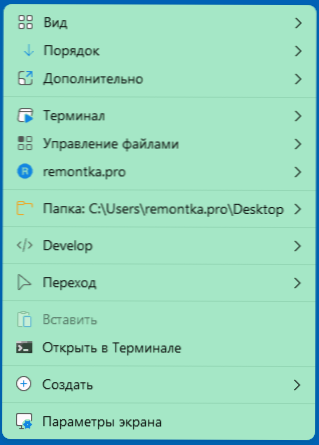
- Nastavení nabídky se zobrazí pouze pro určité prvky - složky, soubory, pouze při výběru jednoho nebo více prvků, pouze pro soubory stejného typu.
- Změna stupně transparentnosti, barvy, efektu transparentnosti (v souboru shell.NSS)
- Přidání ikon a nastavení jejich barev z SVG (kód ikony SVG je vhodné předepsat na obrázcích.NSS a obraťte se na ně podle názvu), Symbol písma (prostřednictvím indikace kódu symbolů a názvu písma), soubory DLL a další soubory s grafickými zdroji. Kódy vybudovaných ikonů shellu si můžete prohlédnout na této stránce.
- Použití proměnné, podmíněné operátory.
- Vytvořeno -V funkcích pro práci se systémem souborů, registru, prostředí Windows, spouštěcí systémové nástroje.
Shrnutí, Shell je jedním z nejlepších nástrojů pro práci s kontextovou nabídkou, se kterou jsem se setkal. Pokud nejste v rozpacích studiem syntaxe jazyka skriptu používaného v programu - doporučuji.
Nemohu poskytnout komplexní pokyny pro psaní kódu v rámci této recenze (musel bych překládat a přizpůsobit celý původní průvodce), ale pokud existují otázky o implementaci nějaké myšlenky, dejte mi vědět v komentářích: možná Pro mě nebo některé čtenáře vám bude možné pomoci.
- « Jak deaktivovat Microsoft Edge na pozadí
- Selhání kontroly jádra modré obrazovky - příčiny a řešení »

